|
OTP Stationen sind Stationen in NetMan Desktop Manager, an denen QR-Codes für das Einrichten der 2-Faktor-Authentifizierung mit Einmalkennwörtern generiert werden können. |
|
NetMan Center Stationsgruppen öffnen |
Öffnen Sie das NetMan Center. Wählen Sie die Sektion Stationen. Öffnen Sie die Seite Stationsgruppen.
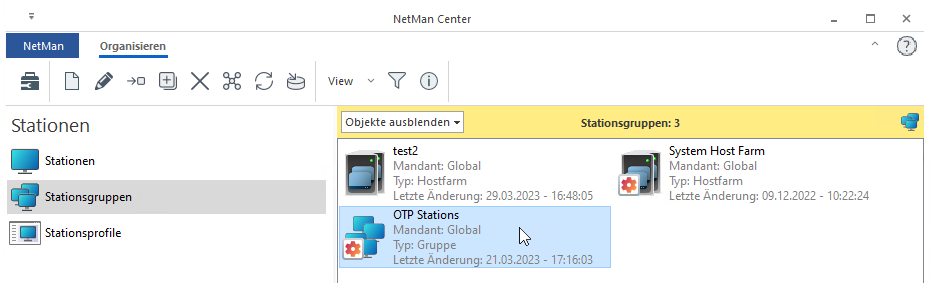
|
Gruppe OTP Stations bearbeiten |
Doppelklicken Sie OTP Stations. Die Liste der Stationen, die Teil der Gruppe OTP Stations sind, wird angezeigt.
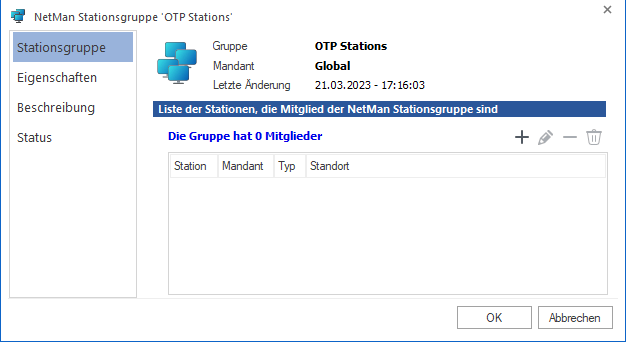
Wählen Sie +, um Stationen hinzuzufügen. Eine Liste aller zur Verfügung stehenden Stationen erscheint. Wählen Sie die gewünschten Stationen und bestätigen Sie mit OK.
|
Ab- und Anmelden |
Melden Sie sich ggf. von der jeweiligen Station ab und wieder neu an, um die Verknüpfung Einmalkennwörter anzuzeigen.

Einmalkennwörter verwalten
Als Administrator doppelklicken Sie die Desktop-Verknüpfung Einmalkennwörter verwalten. Eine Benutzerliste wird angezeigt. Wählen Sie den Benutzer, für den Sie den QR-Code zum Erzeugen von Einmalkennwörtern erstellen möchten.
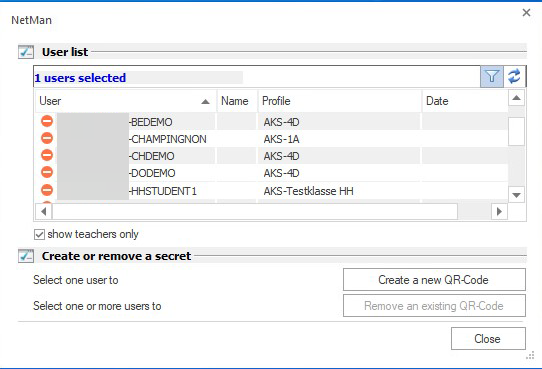
Wählen Sie Neuen QR-Code erzeugen, um einen QR-Code zu erzeugen. Wählen Sie Bestehenden QR-Code entfernen, um den bisherigen QR-Code zu löschen und einen neuen zu erzeugen.
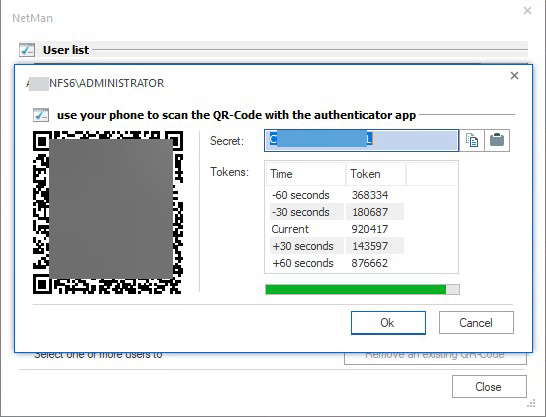
|
Vor dem Scannen des QR-Codes, können Sie das Secret ändern. |
Wählen Sie Bestehenden QR-Code entfernen, erscheint ein Warnhinweis, dass die Benutzer nur mit einem neuen Secret wieder angemeldet werden können.
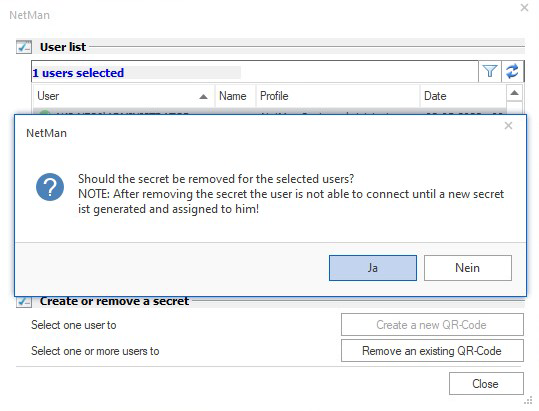
Alternative: Generieren von Einmalkennwörtern über Hardwaretoken
Alternativ haben Sie die Möglichkeit Hardwaretoken als zweiten Faktor zu benutzen. Manche Hardwaretoken unterstützen NFC. Dann können Sie das Secret aus NetMan auf dem Hardwaretoken als Seed-Wert übertragen. Lässt sich der Hardwaretoken nicht per NFC verbinden, setzen Sie das Secret in NetMan auf den Seed-Wert aus der Gebrauchsanleitung des Hardwaretokens.
|
Sie können das Secret manuell erweitern oder verändern. |